Spotify-Songs kostenlos als MP3 speichern mit TuneFab Online Converter!

Bitte warten . . .
Spotify Werbung ist enttäuschend und wird Spotify Free Benutzer auf die Nerven gehen. Sowohl Spotify Free Benutzer als auch Premium wollen nach einigen Spotify Werbeblocker suchen, um Spotify Werbung zu blocken, ohne jeden Monat Premium Abonnement zu bezahlen. Wie können wir jedoch einen verfügbaren Blocker aussuchen, wenn wir auf Google recherchieren?
Um die Zeit zu sparen und Ihnen den Vorschlag für Spotify Werbung zu geben, teilen wir mit Ihnen 4 beste Spotify Werbeblocker auf allen Geräten, einschließlich Windows, PC, Mac und Android. Nach Ihrem Gerät suchen Sie einen eigneten aus zufolge dieser Anleitung.
Nicht verpassen:
TOP 4 Spotify Equalizer für PC, Mac, Android und iOS [Anleitung]
Hinweis:
Um mit EZBlocker Spotify Werbung zu blocken, müssen Sie Spotify App auf den offiziellen Spotify-Websites vorbereiten. Außerdem sollte Ihr Computer Windows 10, 8 und Windows 7 mit .NET Framework 4.5+ sein. Wenn Sie alles vorbereitet haben, können Sie mit EZBlocker Spotify Werbung blocken.
EZBlocker ist eine kostenlose Software, entwickelt von Eric Zhang, um Spotify Werbung zu blocken, wenn Sie unter Windows Spotify verwenden. Wenn Spotify Werbung abspielt, werden diese Werbungen von EZBlocker entfernet und das lässt keinern Einfluss auf Soundqualität auf dem Computer hinter. Es ist stabil und mächtig, um Spotify Werbung zu blocken.
Es ist einfach zu bedienen, um Spotify Werbung zu blocken. Downloaden Sie das Programm und starten Sie Spotify App auf dem Computer, dann können Sie Spotify ohne Werbung genießen.
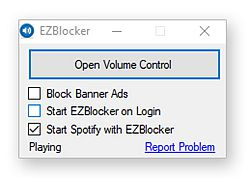
Es ist jedoch nur eine Methode, Spotify zu blocken. Wenn Sie Spotify Werbung wirklich ohne Premium blocken möchten. Sie können sich die folgenden Tipps zum einfachen Blocken von Spotify Werbung ansehen. Wenn Sie Spotify App auf anderen Geräten benutzen, lesen Sie weiter und erhalten Sie die Tools zum Blocken von Werbung in den folgenden Abschnitten.
Um Werbung in der Spotify-App auf einem Mac zu blockieren, können Sie "Spotify-Adblock" verwenden. Bitte beachten Sie, dass Sie zuerst ein selbstsigniertes Zertifikat mit der Schlüsselbund-Zugangs-App auf Ihrem Mac erstellen müssen. Bitte folgen Sie den Schritten unten:
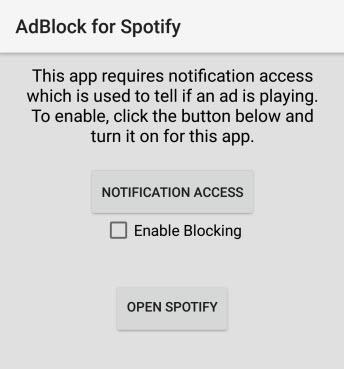
Schritt 1. Laden Sie das Repository für "Spotify-Adblock" auf Github herunter und öffnen Sie Keychain Access.
Schritt 2. Klicken Sie auf "Zertifikatsassistent" und wählen Sie "Zertifikat erstellen". Geben Sie "adblock_spotify" als Namen ein, wählen Sie "Identity-Type" als "Self Signed Root" und "Certificate Type" als "Code Signing".
Schritt 3. Klicken Sie auf "Erstellen".
Schritt 4. öffnen Sie das Terminal und navigieren Sie zum Ordner, in dem Sie das Repository heruntergeladen haben (z.B. cd/Benutzer/Name/Downloads...).
Schritt 5. Geben Sie den Befehl "bash install.sh adblock_spotify" ein.
Schritt 6. öffnen Sie die Spotify-App und genießen Sie werbefreien Musikgenuss!
Beachten Sie aber, dass selbstsignierte Zertifikate ein Sicherheitsrisiko bergen können.
Android-Nutzer können mit Mutify die Spotify Werbung blockieren. Mutify ist eine kostenlose App, die im Hintergrund läuft und die Lautstärke der Werbung automatisch herunterdreht.
So gehen Sie vor:
Schritt 1. Laden Sie die Mutify App aus dem Google Play Store auf Ihr Android-Gerät herunter und installieren Sie sie. Nach der Installation starten Sie die App.
Schritt 2. Klicken Sie in Spotify auf "Einstellungen" > „übertragungsstatus“ und aktivieren Sie die Einstellung „übertragungsstatus“.
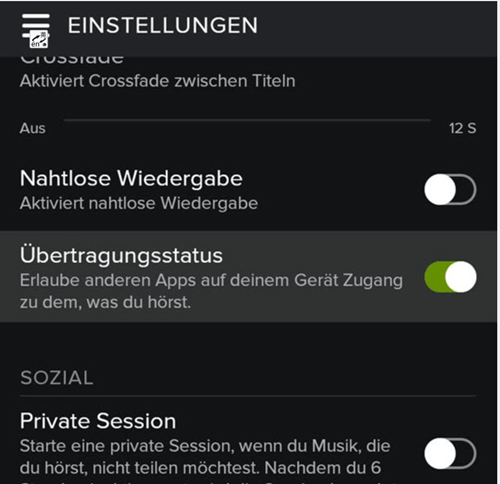
Schritt 3. Fügen Sie Mutify zu den Ausnahmen für den Energiesparmodus hinzu, indem Sie auf dem Smartphone auf „Einstellungen“ > „Apps“ > „Mutify“ > „Akku“ > „Optimiert“ gehen.
Schritt 4. Verschieben Sie den Schieberegler „Mute Ads“, um die Stummschaltung der App zu aktivieren.
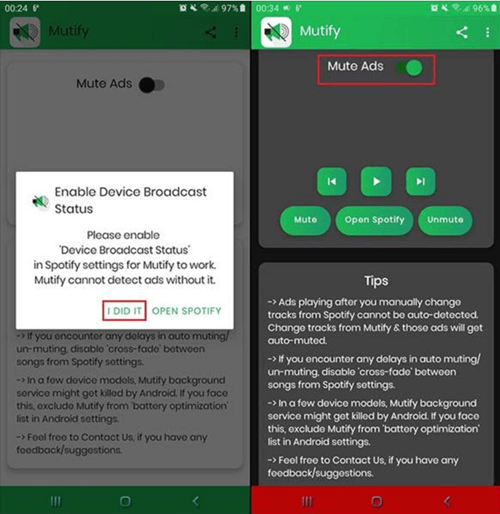
So ist Ihr Handy bereit für werbeloses Spotify Abspielen. Leider beseitigt Mutify die Werbung nicht vollständig. Auch kommt es zu Fehlern und hohem Akkuverbrauch.
Die iOS-Plattform bietet aufgrund ihrer geschlossenen Natur leider keine effektiven Spotify Ad Blocker. Hier kommt TweakBox ins Spiel: Indem Sie Ihr iOS-Gerät jailbreaken, können Sie die gecrackte Version von Spotify++, die werbefreie Musikwiedergabe ermöglicht, über TweakBox herunterladen. Befolgen Sie die folgenden Schritte, um Spotify++ zu installieren:
Schritt 1. öffnen Sie den Safari-Browser auf Ihrem iOS-Gerät und besuchen Sie die TweakBox-Website.
Schritt 2. Laden Sie TweakBox herunter und installieren Sie sie auf Ihrem Gerät.
Schritt 3. öffnen Sie TweakBox und suchen Sie nach Spotify++.
Schritt 4. Wählen Sie Spotify++ aus den Suchergebnissen aus und klicken Sie auf "Installieren".
Schritt 5. Sobald die Installation abgeschlossen ist, sollten Sie Spotify++ auf Ihrem Gerät finden und werbefrei Musik genießen können.
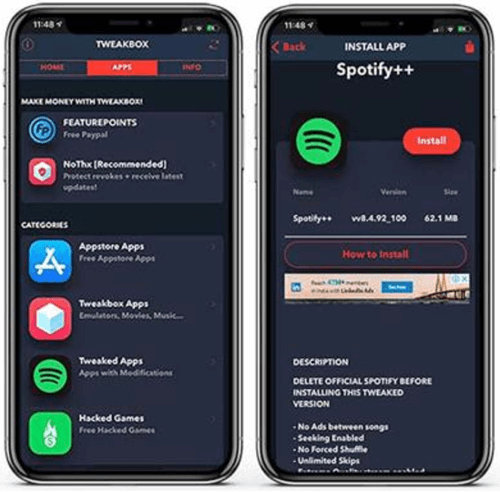
Obwohl diese Methode zur Blockierung von Spotify-Werbung auf iOS funktionieren kann, gibt es einige Nachteile zu beachten. Erstens ist Spotify++ eine gecrackte Version der App, was bedeutet, dass sie nicht offiziell von Spotify unterstützt und somit nicht sicher ist. Zweitens erfordert diese Methode, dass Sie Ihr iOS-Gerät jailbreaken, was Ihre Gerätesicherheit beeinträchtigen kann. Drittens besteht die Möglichkeit, dass Spotify++ nicht immer reibungslos funktioniert und gelegentlich Probleme auftreten können. Daher sollten Sie diese Faktoren berücksichtigen, bevor Sie sich für diese Methode entscheiden.
Für eine sicherere und zuverlässigere Möglichkeit, Spotify-Werbung zu blockieren, empfehlen wir TuneFab Spotify Music Converter, das ultimative Tool, um Ihr Spotify-Erlebnis zu verbessern. Mit TuneFab können Sie ganz einfach Spotify in MP3 konvretieren - ohne Werbung und ohne Spotify App. So können Sie Ihre Lieblingssongs ohne Unterbrechung hören und offline
auf jedem Gerät genießen.
TuneFab Spotify Music Converter nutzt fortschrittliche Hardware- und GPU-Beschleunigung, um sicherzustellen, dass Musik-Downloads und Konvertierungsaufgaben bis zu 35X schneller verarbeitet werden. In einem stabilen Netzwerk kann ein dreiminütiger Song in nur fünf Sekunden heruntergeladen werden!
Neben den Konvertierungsfunktionen bietet TuneFab erweiterte Anpassungsoptionen, darunter einstellbare Ausgabeoptionen wie Bitrate, Abtastrate und Codec, um Ihren spezifischen Anforderungen gerecht zu werden. Es gewährleistet auch eine hohe Konvertierungsgeschwindigkeit bei gleichzeitig hoher Audioqualität. Außerdem ist TuneFab mit sowohl Windows als auch Mac kompatibel und somit für alle Benutzer zugänglich.
Hier ist eine Anleitung für die Installation und Verwendung von TuneFab Spotify Music Converter:
Schritt 1. Laden Sie TuneFab Spotify Music Converter herunter und installieren Sie es auf Ihrem Computer.
Schritt 2. Starten Sie das Programm. Klicken Sie auf „Spotify Web Player starten“. Mit dem Spotify Web Player können Sie sich direkt mit Ihrem Spotify Konto anmelden.
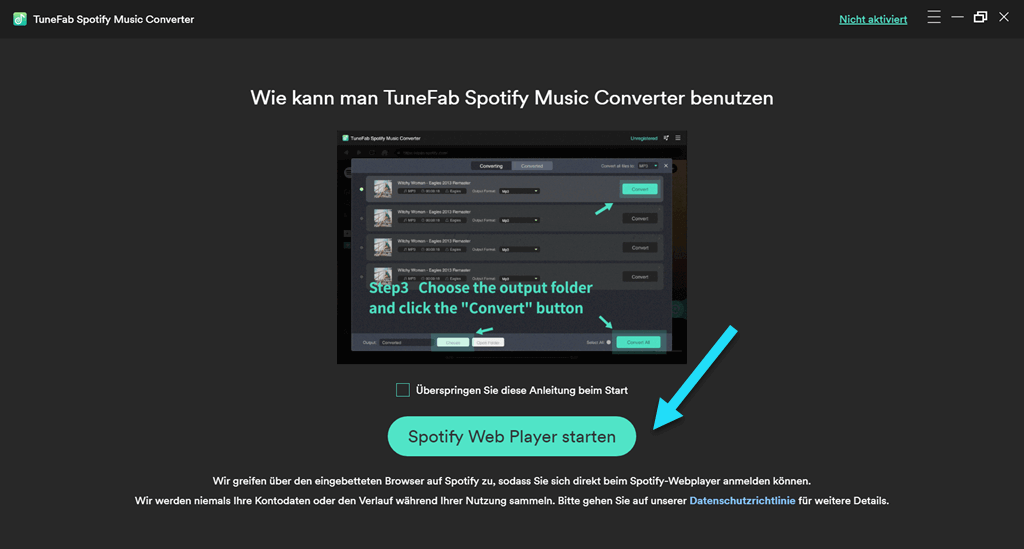
Schritt 3. Wählen Sie die gewünschten Songs, Alben oder Playlists von Spotify zum Download aus, indem Sie diese auf den „+“-Button ziehen.
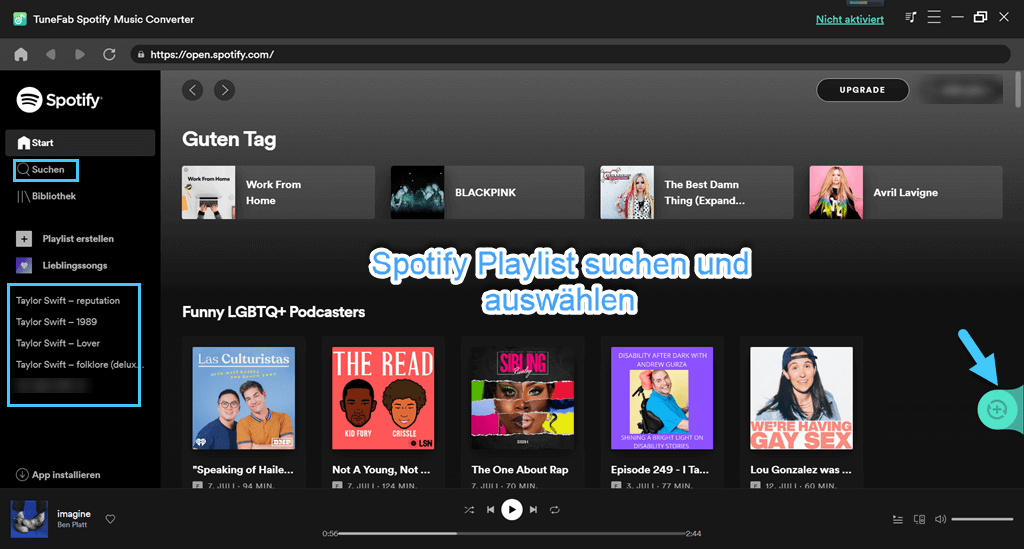
Schritt 4. Um das Ausgabeformat zu ändern, klicken Sie auf den MP3-Button. Dann wählen Sie ein geeignetes Formate aus. Sie können auch den Speicherort einrichten, indem Sie auf „Durchsuchen“ unten links tippen.
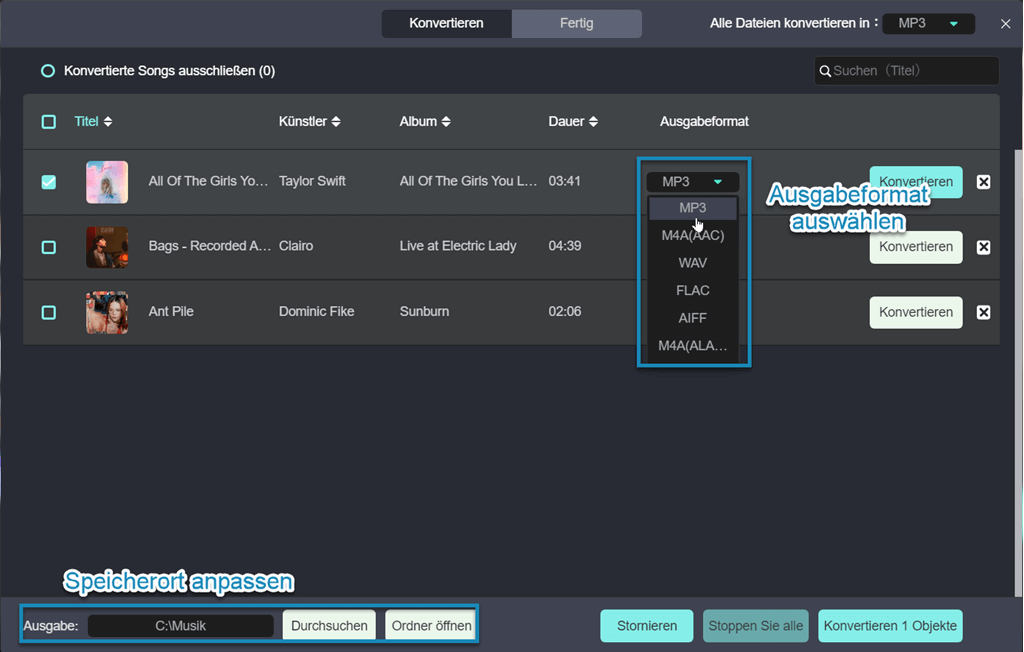
Schritt 5. Jetzt klicken Sie bitte auf „Alle Konvertieren“. So startet die Umwandelung. In einige Minuten werden Ihre Lieblingslieder auf Ihrem Computer als MP3/M4A/WMV/FLAC/AIFF/ALAC speichern.
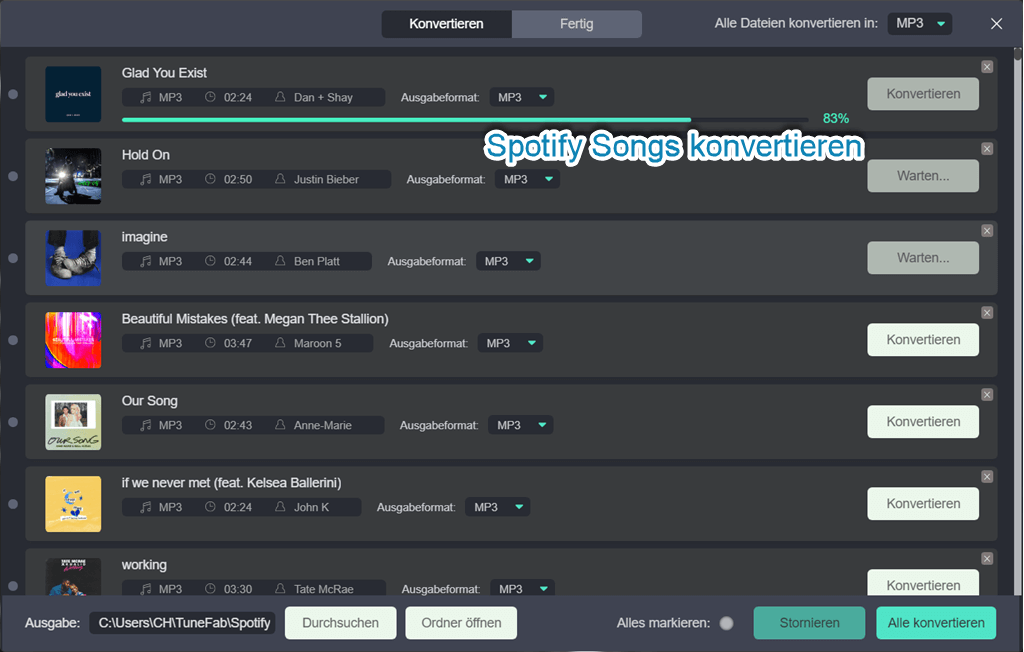
Zusammenfassend lässt sich sagen, dass es verschiedene Möglichkeiten gibt, Spotify Werbung zu blocken. Die vorgestellten Tools wie Spotify Adblocker, Mutify und Spotify++ sind dazu in der Lage. Einige dieser Lösungen bergen jedoch auch Sicherheitsprobleme oder Funktionbeschränkungen.
Wenn Sie Spotify Musik fließend ohne Werbung und Pause genießen wollen, ist TuneFab Spotify Music Converter die beste Lösung. Mit diesem Tool können Spotify Songs und Playlists sicher, schnell und in hoher Qualität ohne Werbung heruntergeladen werden. Nach der Konvertierung in gängige Formate wie MP3 können die Songs dann auch ohne Spotify App überall werbefrei gehört werden. TuneFab Spotify Music Converter ist absolut sicher und einfach zu bedienen. Noch heute ausprobieren!
Ja, die oben vorgestellten Tools ermöglichen das werbefreie Hören ohne eine Premium Mitgliedschaft. Für Spotify Benutzer aller Geräten bestehen ensprechende Spotify Adblocker. Nur müssen Sie auf die Sicherheitsrisiken dieser Programme achten. TuneFab Spotify Music Converter ist dabei die beste Wahl. Mit TuneFab können Sie ohne Premium Spotify Werbungen völlig entfernen.
Die in diesem Artikel erwähnten Spotify Adblocker sind alle kostenlos für Download und Ausprobierung. Je nach Ihrem Bedarf können Sie eine geeignete davon wählen. Jedoch empfehlen wir Ihnen vor allem TuneFab Spotify Music Converter. TuneFab ist schnell, stabil und 100% sicher. Während Download lassen sich die Werbungen und den DRM-Schutz der Spotify Musik entfernen, damit Sie nicht mehr von sie gestört werden.
Viele diese Spotify Werbeblocker bergen eigentlich Sicherheitsrisiken. Mit dem hier vorgestellten TweakBox z.B. müssen Sie mit Ihrem iPhone jailbreaken. Dies kann zu Sicherheitslücke und Systembeschädigung Ihres Geräts führen. Deshalb empfehlen wir Ihnen, TuneFab Spotify Music Converter zu nutzen. TuneFab ist absolut sicher und legal, um Spotify Werbung zu blocken und Musik herunterzuladen.
Kommentar schreiben
0 Kommentare
Kommentare(0)